نحوه مشاهده تمام تصاویری که در پینترست ذخیره کردهام به روشی ساده
ذخیره تصاویر در پینترست بسیار آسان است، تنها با یک کلیک انجام میشود. اما وقتی بخواهید همه تصاویری را که ذخیره کردهاید دوباره ببینید، چه باید کرد؟ بسیاری از افراد در یافتن دوباره تصاویر با مشکل مواجه میشوند، بهویژه زمانی که در طول سالها صدها یا حتی هزاران تصویر ذخیره کردهاند. اگر شما هم به دنبال پاسخ برای این سؤال هستید که چگونه میتوان تمام تصاویری را که در پینترست ذخیره کردهاید مشاهده کرد، به خواندن مقاله Snappin ادامه دهید تا با روشی سریع و بدون از دست دادن حتی یک تصویر آشنا شوید.
I. معرفی ذخیره تصاویر در پینترست
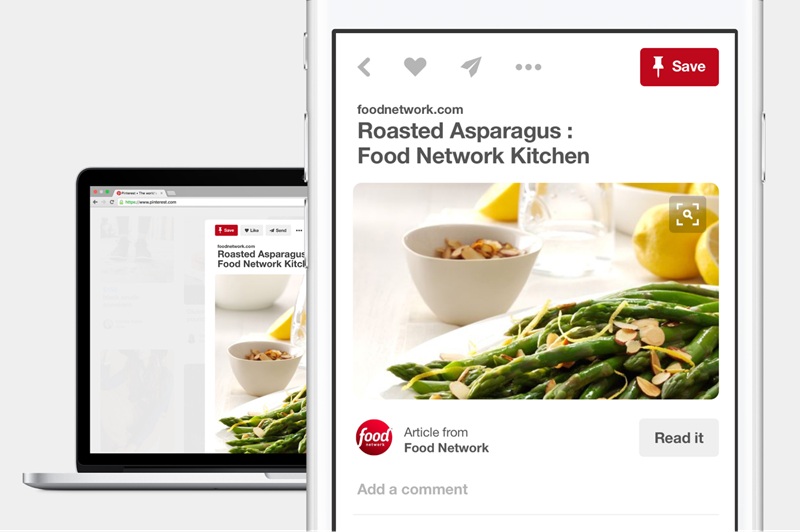
پینترست مانند یک تابلوی یادداشت تصویری عمل میکند که به شما کمک میکند تصاویر را بر اساس علایق شخصی خود جمعآوری و ذخیره کنید. فرقی نمیکند به مد، آشپزی، طراحی داخلی یا سفر علاقهمند باشید، این پلتفرم همه چیز را بهصورت منظم در بردهای مختلف برایتان سازماندهی میکند.
با این حال، پس از مدتی استفاده، ممکن است در پیدا کردن تصاویر قدیمی که ذخیره کردهاید با مشکل مواجه شوید. شاید بخواهید دوباره به دستور پختی که چند ماه پیش ذخیره کردهاید نگاهی بیندازید یا یک طرح موردعلاقه را پیدا کنید. دانستن نحوه مشاهده تمام تصاویری که در پینترست ذخیره کردهاید، به شما کمک میکند تا در زمان صرفهجویی کرده و محتواهای خود را مؤثرتر مدیریت کنید.
II. نحوه مشاهده تمام تصاویر ذخیرهشده در پینترست
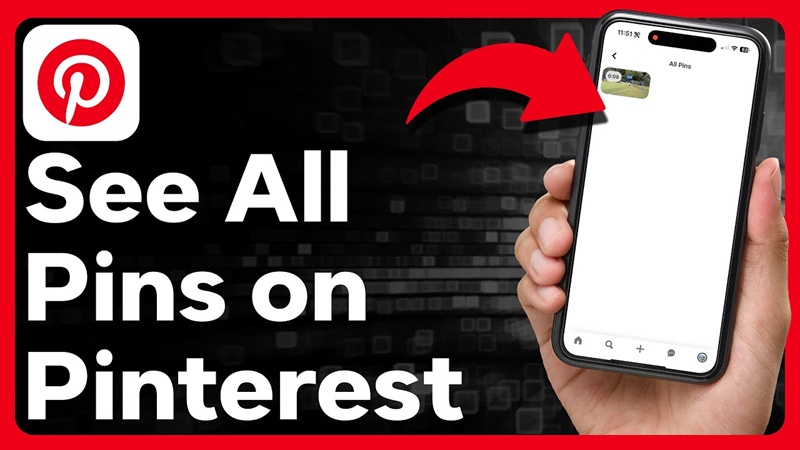
در زیر دستورالعملهای دقیقی آورده شده است که به شما کمک میکند تا به سرعت به مجموعه تصاویر خود دسترسی پیدا کنید بدون اینکه زمان زیادی را صرف جستجو کنید.
1. مرحله 1: وارد شدن به حساب Pinterest
اولین قدم این است که وارد حساب Pinterest خود شوید تا بتوانید به تمام محتوای ذخیره شده دسترسی پیدا کنید. اگر از کامپیوتر استفاده میکنید، مرورگر وب خود را باز کنید و به سایت Pinterest.com بروید. در اینجا، باید آدرس ایمیل یا شماره تلفن خود را وارد کرده و سپس رمز عبور خود را وارد کنید تا وارد شوید.
اگر از تلفن همراه استفاده میکنید، اپلیکیشن Pinterest را در دستگاه خود باز کنید. اگر هنوز اپلیکیشن را دانلود نکردهاید، میتوانید آن را از App Store (برای iOS) یا Google Play (برای Android) جستجو و دانلود کنید. پس از باز کردن اپلیکیشن، وارد حساب کاربری خود شوید. اگر قبلاً وارد شدهاید، اپلیکیشن به طور خودکار شما را به صفحه اصلی هدایت خواهد کرد و نیازی به وارد کردن دوباره اطلاعات نیست.
در صورتی که رمز عبور خود را فراموش کردهاید، میتوانید روی گزینه "رمز عبور خود را فراموش کردهاید؟" کلیک کرده و سپس دستورالعملها را دنبال کنید تا رمز عبور جدید تنظیم کنید. وارد شدن به حساب کاربری صحیح، پیشنیاز اصلی برای مشاهده تمامی تصاویر ذخیره شده شما در Pinterest است.
2. مرحله 2: دسترسی به پروفایل شخصی
پس از ورود موفقیتآمیز، شما به صفحه اصلی Pinterest هدایت خواهید شد که پستهای پیشنهادی بر اساس علایق شما را نمایش میدهد. در این مرحله، برای مشاهده تمامی تصاویر ذخیرهشده، باید به پروفایل شخصی خود دسترسی پیدا کنید.
در رابط کاربری کامپیوتر، به گوشه بالای سمت راست صفحه نگاه کنید و روی نماد تصویر پروفایل خود کلیک کنید. این همان میانبر است که شما را به صفحه شخصیتان هدایت میکند، جایی که تمام پینهای ذخیرهشده شما قرار دارند.
اگر از تلفن همراه استفاده میکنید، به گوشه پایین سمت راست صفحه نگاه کنید. نماد شکل آدم یا تصویر پروفایل شما را خواهید دید. روی آن کلیک کنید تا صفحه پروفایل باز شود.
در اینجا، شما فهرستی از تختههای پین ایجاد شده و همچنین پینهایی که قبلاً ذخیره کردهاید را خواهید دید. تمامی تصاویری که ذخیره کردهاید در این بخش قرار دارند.
3. مرحله 3: باز کردن تب "پینهای ذخیرهشده" برای مشاهده تمام تصاویر
پس از ورود به پروفایل شخصی، یک رابط کاربری را مشاهده خواهید کرد که تختههای پین شما را نمایش میدهد. با این حال، اگر فقط میخواهید تمام تصاویر را بدون دستهبندی بر اساس تختهها ببینید، باید به بخش "پینهای ذخیرهشده" بروید.
در کامپیوتر، این بخش معمولاً درست زیر تصویر پروفایل شما قرار دارد. میتوانید روی آن کلیک کنید تا فهرست تمام تصاویر ذخیرهشده در Pinterest را مشاهده کنید بدون اینکه به وسیله تختههای پین مختلف تقسیم شود.
برای تلفن همراه، شما هم همین کار را انجام میدهید و با کشیدن صفحه به پایین، بخش "پینهای ذخیرهشده" را پیدا میکنید. وقتی روی این گزینه کلیک کنید، تمام تصاویری که ذخیره کردهاید بر اساس زمان نمایش داده میشوند، از جدیدترین تصاویر تا تصاویر قدیمیتر.
اگر تصاویر ذخیرهشده زیادی دارید، این فهرست ممکن است بسیار طولانی شود. در این صورت، میتوانید از نوار جستجو برای فیلتر کردن تصاویر مورد نظر خود استفاده کنید.
4. مرحله 4: استفاده از نوار جستجو برای پیدا کردن تصاویر بر اساس کلمات کلیدی
برای بهینهسازی فرآیند، Pinterest ویژگی جستجوی تصاویر بر اساس کلمات کلیدی را ارائه میدهد. کافیست به نوار ابزار بالای صفحه (در کامپیوتر) نگاه کنید یا روی نماد ذرهبین (در تلفن همراه) کلیک کنید و کلمه کلیدی مرتبط با تصویری که میخواهید پیدا کنید را وارد کنید.
برای مثال، اگر در حال جستجوی یک دستور پخت کیک که چند ماه پیش ذخیره کردهاید هستید، کافیست عبارت "دستور پخت کیک شیرینی" را وارد نوار جستجو کنید. Pinterest بلافاصله تصاویر مرتبط با این کلمه کلیدی را فیلتر کرده و نمایش میدهد.
5. مرحله : مرتبسازی تصاویر برای دسترسی آسانتر در آینده
پس از پیدا کردن تصاویر مورد نظر، میتوانید آنها را مرتب کنید تا در آینده راحتتر به آنها دسترسی پیدا کنید. Pinterest به شما این امکان را میدهد که پینها را بین تختهها جابهجا کنید تا مدیریت محتوای خود را بهبود ببخشید.
برای مثال، اگر قبلاً یک تصویر از طراحی اتاق نشیمن را در یک تخته عمومی ذخیره کردهاید، میتوانید آن را به تختهای خاصتر منتقل کنید، مثلاً "طراحی داخلی اتاق نشیمن". این کار به شما کمک میکند نه تنها تصاویر را در آینده راحتتر پیدا کنید، بلکه تختههای پین شما نیز مرتبتر و بصریتر خواهد بود.
علاوه بر این، اگر متوجه شدید که برخی از تصاویر ذخیرهشده دیگر مفید نیستند، میتوانید پینها را حذف کنید تا فضای ذخیرهسازی خود را بهینه کنید. کافیست روی پین مورد نظر کلیک کرده، نماد سه نقطه را انتخاب کرده و گزینه "حذف پین" را انتخاب کنید.
ادامه مطلب: وبلاگنویسی برای پول در پینترست
III. روشهای مؤثر برای مرتبسازی و مدیریت تصاویر ذخیرهشده
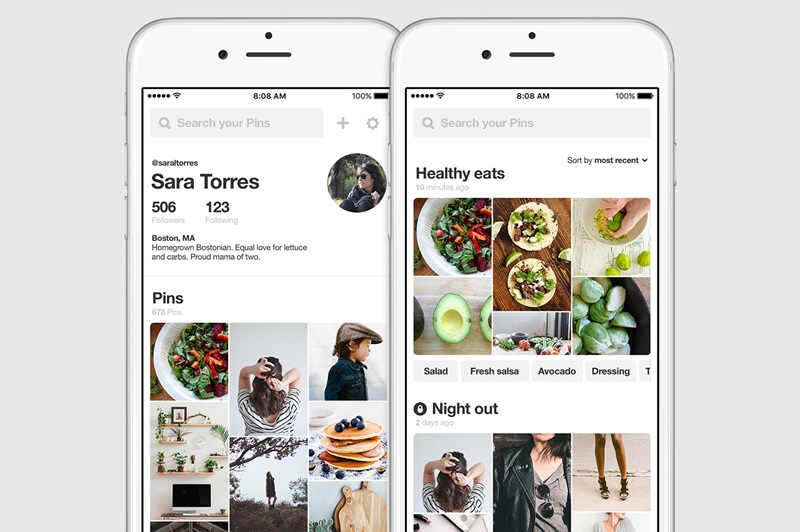
برای کمک به شما در مدیریت بهتر مجموعه تصاویر خود در Pinterest، در اینجا چند روش ساده اما بسیار مؤثر وجود دارد که میتوانید از امروز آنها را به کار ببرید.
1. ایجاد تخته (board) بر اساس موضوع خاص
یکی از بهترین راهها برای سازماندهی تصاویر در Pinterest، دستهبندی آنها به تختههای مختلف بر اساس موضوع است. به جای ذخیره همه تصاویر در یک تخته عمومی، بهتر است آنها را به طور واضح بر اساس هر گروه محتوای خاص دستهبندی کنید. برای مثال، اگر به مد علاقه دارید، میتوانید تختههای جداگانهای مانند "مد اداری"، "لباسهای زمستانی"، "استایل خیابانی" ایجاد کنید. اگر به آشپزی علاقه دارید، میتوانید تختههایی مانند "دستور پخت غذاهای گیاهی"، "غذاهای سریع"، "دسرها" بسازید.
2. ترکیب تختههای مرتبط برای مدیریت بهتر
گاهی اوقات، در طول استفاده از Pinterest، ممکن است تختههای زیادی با محتوای مشابه ایجاد کنید. این موضوع میتواند باعث شود که شما نتوانید به درستی مجموعه تصاویر خود را مدیریت کنید و آن را پراکنده کنید. در این صورت، بهتر است تختههای مرتبط با یکدیگر را ترکیب کنید تا مدیریت بهینهتری داشته باشید.
برای مثال، اگر یک تخته "ایدههای طراحی اتاق نشیمن" و یک تخته "دکوراسیون اتاق نشیمن مدرن" دارید، به جای نگه داشتن آنها به طور جداگانه، میتوانید این دو تخته را به یک تخته با نام "طراحی و دکوراسیون اتاق نشیمن" ترکیب کنید. این کار به شما کمک میکند تا نه تنها تصاویر را راحتتر مشاهده کنید، بلکه انسجام بیشتری در سازماندهی محتوای خود داشته باشید.
3. استفاده از قسمت توضیحات برای یادداشت جزئیات تصاویر
زمانی که یک تصویر را در Pinterest ذخیره میکنید، نه تنها تصویر را ذخیره میکنید، بلکه میتوانید توضیحاتی کوتاه نیز در مورد آن اضافه کنید. بسیاری از افراد این ویژگی را نادیده میگیرند، اما در حقیقت، این یک ابزار بسیار مفید است که به شما کمک میکند دلیل ذخیره آن تصویر را به خاطر بسپارید.
برای مثال، اگر یک دستور پخت غذا را ذخیره کردهاید، به جای نگه داشتن توضیحات پیشفرض، میتوانید دلیل علاقه خود را ذکر کنید، مانند: "این سالاد روش تهیه سادهای دارد و برای شامهای سبک مناسب است". اگر یک طراحی داخلی ذخیره کردهاید، میتوانید یادداشت کنید: "این سبک برای فضاهای کوچک مناسب است و میتوان آن را در اتاق خواب خود پیادهسازی کرد".
4. حذف یا جابهجایی تصاویری که دیگر نیازی به آنها ندارید
زمانی که تصاویر زیادی در Pinterest ذخیره میکنید، مطمئناً برخی از تصاویر دیگر با سلیقه یا نیازهای فعلی شما همخوانی نخواهند داشت. به جای اینکه مجموعه تصاویر خود را بینظم کنید، بهتر است تصاویر غیرضروری را حذف کرده یا جابهجا کنید تا نظم آن حفظ شود.
شما میتوانید به طور دورهای (مثلاً هر ماه یکبار) تختههای Pinterest خود را بررسی کنید. زمانی که مرور میکنید، اگر تصاویری پیدا کردید که دیگر کاربردی ندارند، میتوانید آنها را حذف کنید. اگر تصاویری که مناسب تخته دیگری هستند پیدا کردید، میتوانید آنها را جابهجا کنید تا محتوای خود را بهطور منظمتر مرتب کنید.
حالا شما میدانید چگونه میتوانید همه تصاویر ذخیرهشده خود در Pinterest را به سرعت و بهطور مؤثر پیدا کنید. استفاده از Pinterest به مراتب آسانتر خواهد بود زمانی که بدانید چگونه تمام تصاویری که ذخیره کردهاید را مشاهده کنید و آنها را بهطور معقولی مرتب کنید. امروز وقت بگذارید و مجموعه تصاویر خود را مدیریت کنید!
